[Mẹo vặt] Hướng dẫn bạn cách thêm chữ ký vào Gmail cực dễ dàng
Mục lục
Mục lục
Bạn muốn Email của bạn trông thật chuyên nghiệp với chữ lý tiêu chuẩn với mỗi Email được gửi đi. Trong hướng dẫn này, Phúc Anh sẽ hướng dẫn cho bạn cách thêm chữ ký trong Gmail cho dù bạn đang sử dụng phiên bản trang web dành cho máy tính để bàn của Gmail hay ứng dụng dành cho thiết bị di động. Cùng theo dõi nhé!
Cách thêm chữ ký Gmail trên máy tính để bàn
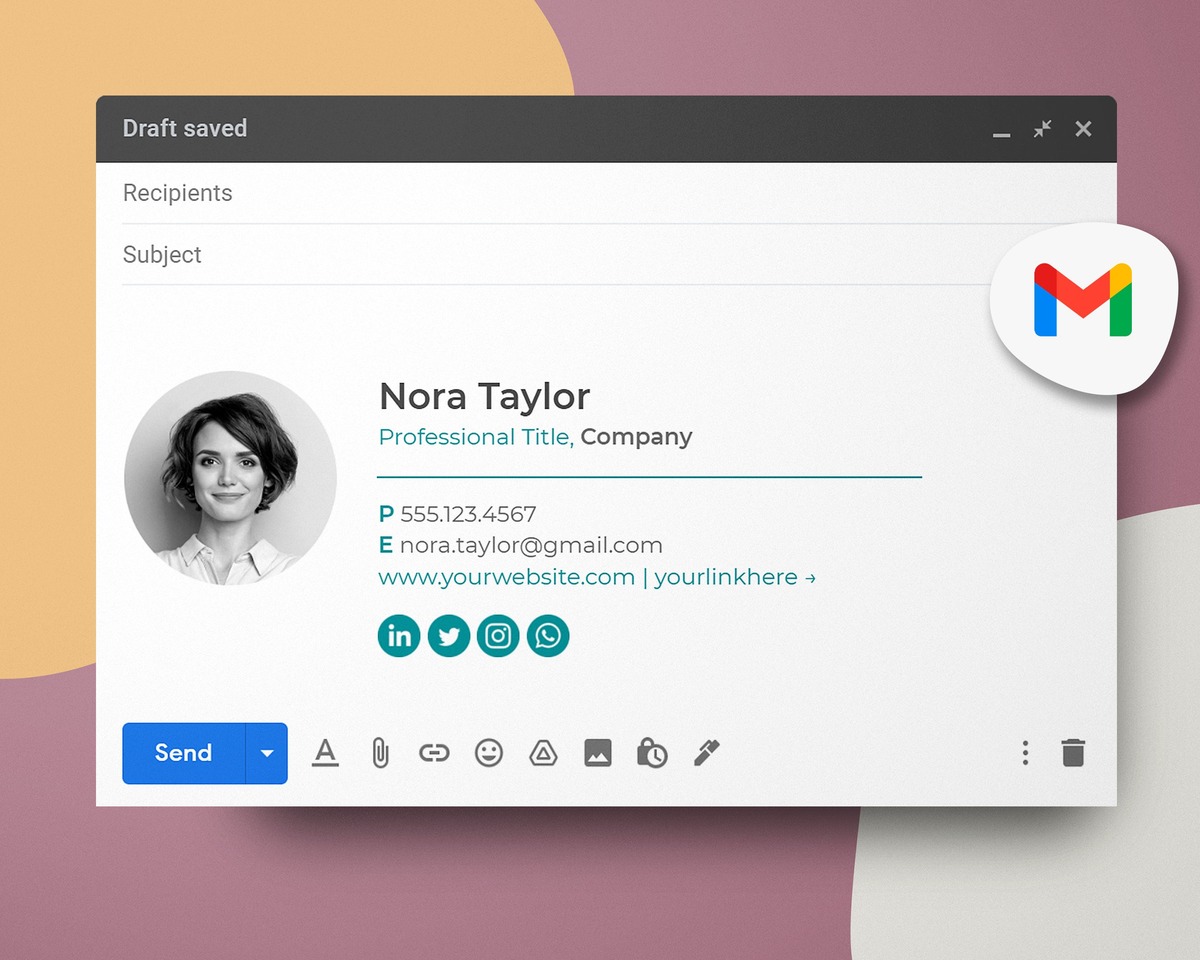
Bước 1: Khởi chạy trình duyệt yêu thích của bạn và đăng nhập vào tài khoản Gmail như bình thường.
Bước 2: Tiếp theo, chọn biểu tượng bánh răng Cài đặt ở góc trên bên phải màn hình, sau đó chọn nút Xem tất cả cài đặt .
Bước 3: Trong tab General, kéo xuống dưới cho đến khi nhìn thấy Signature. Chọn nút Tạo mới .
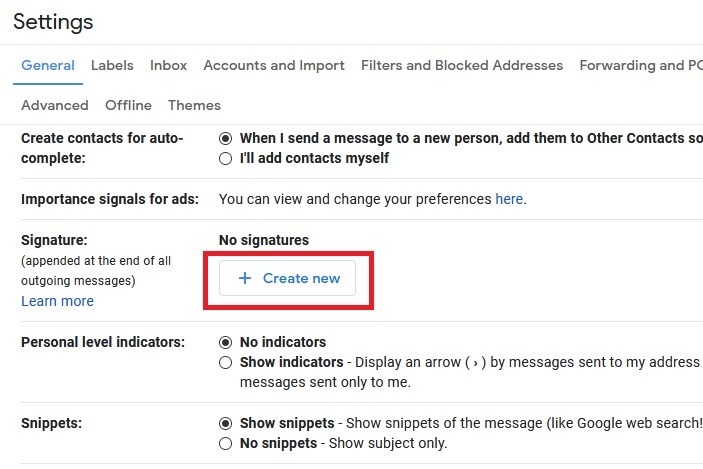
Bước 4: Trong hộp thoại bật lên, nhập tên cho chữ ký mới của bạn. Sau đó chọn Tạo . Sau đó, bạn sẽ được đưa trở lại màn hình Cài đặt và hộp văn bản mới sẽ xuất hiện bên cạnh tên chữ ký của bạn. Nhập chữ ký email bạn muốn vào hộp văn bản này.
Bước 5: Sau khi đã hài lòng với chữ ký của mình, bạn kéo xuống cuối trang và chọn nút Lưu thay đổi . Đó là nó! Chữ ký của bạn bây giờ sẽ xuất hiện trên tất cả thư mới và thư đi.
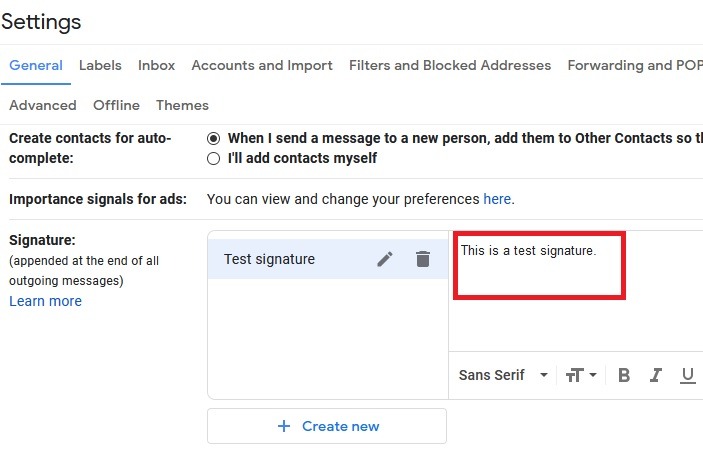
Cách tạo chữ ký trong Gmail trên thiết bị di động Android hoặc iOS
Hãy nhớ rằng bạn sẽ không thể cá nhân hóa ứng dụng này trên thiết bị di động của mình như trên máy tính. Ngoài ra, chữ ký bạn thiết lập trên ứng dụng sẽ chỉ xuất hiện khi bạn gửi email từ cùng thiết bị đó nên bạn sẽ phải thiết lập chữ ký của mình trên từng thiết bị riêng biệt.
Dưới đây là cách tùy chỉnh chữ ký của bạn thông qua ứng dụng Gmail trên điện thoại thông minh .
Bước 1: Tải ứng dụng Gmail về điện thoại và khởi chạy như bình thường.
Bước 2: Chọn Ba đường ngang (còn được gọi là menu hamburger) ở góc trên bên trái.
Bước 3: Chọn tùy chọn Cài đặt trong khung kết quả. Bạn sẽ cần phải cuộn xuống để xem nó.
Bước 4: Chọn tài khoản bạn muốn thêm chữ ký bằng cách chọn mục nhập. Lưu ý: nếu bạn chỉ có một tài khoản email được kết nối thì đó sẽ là lựa chọn duy nhất của bạn.
Bước 5: Trên thiết bị iOS của bạn: Chọn Cài đặt chữ ký, sau đó chọn tùy chọn bật Chữ ký di động . Đối với thiết bị Android : Chọn tùy chọn Chữ ký di động (bạn có thể tìm thấy tùy chọn này trong phần Chung ).
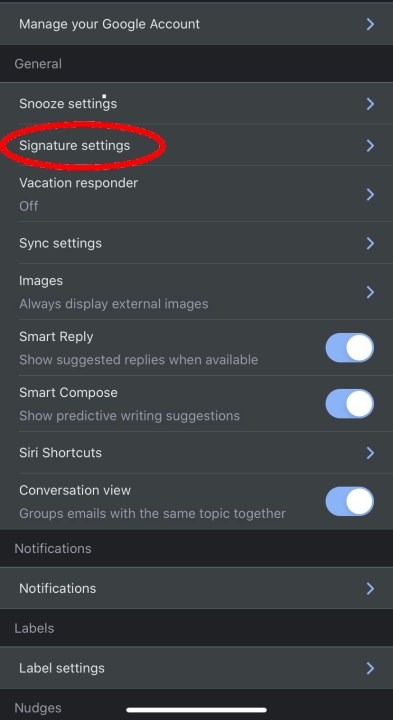
Bước 6: Nhập chữ ký của bạn theo cách bạn muốn.
Bước 7: Trên iOS: Khi hoàn tất, bạn chọn Quay lại để lưu chữ ký mới tạo của mình. Với Android: Sau khi chữ ký của bạn trông hoàn toàn chính xác, hãy chọn OK để nó lưu các cập nhật của bạn.
Việc tùy chỉnh chữ ký Gmail có thể truyền cảm hứng cho bạn để thay đổi những thứ khác trong tài khoản Google của mình, chẳng hạn như gửi thư, lọc và thậm chí cả giao diện nền hộp thư của bạn. Có một số cách khác để tùy chỉnh tài khoản email Google của bạn. Để bắt đầu, hãy xem hướng dẫn của chúng tôi về cách thay đổi ảnh tài khoản Gmail của bạn .
Trên đây mình đã hướng dẫn các bạn cách tạo chữ ký vào Gmail cực dễ dàng trên các nền tảng khác nhau. Chỉ với một chút tinh chỉnh từ phía bạn, hồ sơ trên Google của bạn sẽ trông chuyên nghiệp và thuận tiện khi bạn gửi email. Chúc bạn thực hiện thành công nhé!
Tin liên quan
- Nguyên nhân và cách khắc phục lỗi Roblox tự động đóng trên Windows
- Chia sẻ 500+ Acc FF nhiều skin, kim cương và nhân vật miễn phí
- Cập nhật giftcode Free Fire mới nhất tháng 9/2025 với kim cương và nhiều phần quà giá trị miễn phí
- Tổng hợp tất cả các code Genshin Impact còn sử dụng được mới nhất 9/2025
- Hướng dẫn cách tải game Trung Quốc cho điện thoại từ các ứng dụng và trang web uy tín
- Hướng dẫn chi tiết từ A đến Z cách tải Play Together VNG trên PC và Laptop cho người mới
- Cách tải CF China nhanh chóng, đơn giản cho game thủ Việt
- Hướng dẫn chi tiết cách tải Valorant Mobile cho điện thoại IOS và Android đơn giản và dễ hiểu nhất
- Hướng dẫn chi tiết cách tải Audition về máy tính và laptop cho game thủ
- Bí quyết giúp bạn tìm lại những tựa game cũ năm 9x 2000 đầy ắp kỷ niệm
- Hướng dẫn cách khôi phục tài khoản Gmail nhanh chóng
- Cửa hàng game trực tuyến Epic Games Store sắp ngừng hỗ trợ Windows đời cũ giống Steam
- Hướng dẫn cách chụp ảnh màn hình trên Steam Deck ở chế độ Desktop
- Mùa Steam Spring Sale 2024 chính thức bắt đầu, cơ hội lớn để sở hữu những tựa game yêu thích
- TOP 5 dịch vụ lưu trữ WordPress tốt 2025
- Hướng dẫn cách khắc phục lỗi Spotify không phát nhạc trên trình duyệt web
- Hướng dẫn chuyển playlist từ dịch vụ nghe nhạc Spotify sang Apple Music với Soundiiz
- Game hành động Horizon Forbidden West lộ diện ngày phát hành và cấu hình trên PC
- Hướng dẫn cách chuyển giọng nói thành văn bản trên Zalo
- Alone In The Dark tung đoạn trailer mới và cấu hình yêu cầu để chiến game
Phúc Anh 15 Xã Đàn, Đống Đa, Hà Nội
Điện thoại: (024) 35737383 - (024) 39689966 (ext 1)
Phúc Anh 152 - 154 Trần Duy Hưng, Cầu Giấy, Hà Nội
Điện thoại: (024) 37545599 - (024) 39689966 (ext 2)/  Chat zalo
Chat zalo
Phúc Anh 134 Thái Hà, Đống Đa, Hà Nội
Điện thoại: (024) 38571919 - (024) 39689966 (ext 3)/  Chat zalo
Chat zalo
Phúc Anh 141-143 Phạm Văn Đồng, Cầu Giấy, Hà Nội
Điện thoại: (024) 39689966 (ext 5)/  Chat zalo
Chat zalo
Phúc Anh 89 Lê Duẩn, Cửa Nam, Hoàn Kiếm, Hà Nội
Điện thoại: (024) 39689966 (ext 6)/  Chat zalo
Chat zalo
Phòng bán hàng trực tuyến
Điện thoại: 1900 2164 (ext 1)
Phòng dự án và khách hàng doanh nghiệp
Điện thoại: 1900 2164 (ext 2)




 Giỏ hàng
Giỏ hàng









